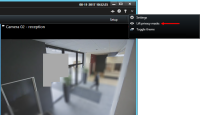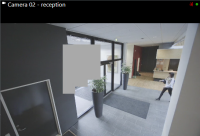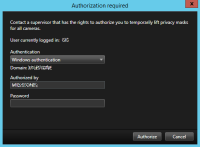Gizlilik maskelemesi (kullanım)
Bu özellik sadece XProtect VYY sistemlerinde kullanılabilir. Sisteminizdeki özellikler hakkında bilgi için, bkz. Gözetim sistemi farklılıkları.
Gizlilik maskelemesi (açıklama)
Bir kameranın görüş alanındaki belirli alanları engelleyerek, canlı ve kaydedilmiş videolardaki özel veya genel alanları korumak için gizlilik maskesini kullanabilirsiniz. Örneğin bir kamera, özel bir konutun pencerelerini görüyorsa, pencerelere gizlilik maskeleri uygulayabilirsiniz.
Bu örnekte, komşu binadaki beş pencereye gizlilik maskeleri uygulanır.

Bu örnekte, iki tür gizlilik maskesi geçerlidir. Bulanık alan kaldırılabilirken katı gri alan kalıcı olarak kaplanır, ancak yalnızca gizlilik maskelerini kaldırmak için yeterli haklara sahip kullanıcılar tarafından korunur.
Gizlilik maskeleri kameraların görünüm alanındaki alanlara sistem yöneticileri tarafından uygulanır ve böylece bunları XProtect Smart Client 'deki görünümlerden ekleyip kaldıramazsınız. Ancak, gözetim sisteminize ve kullanıcı haklarınıza bağlı olarak kaldırılabilir gizlilik maskelerini görünümlerden geçici olarak kaldırabilirsiniz.
Ayrıca dışarı aktardığınızda, ilave gizlilik maskeleri ekleyebilirsiniz. Ayrıca, bkz. Dışa aktarma sıırasında kayıtlarda alanları maskeleyin.
Gizlilik maskeleri içeren videoyu dışa aktardıysanız, dışa aktarma süreci önemli ölçüde daha uzun sürer ve dışa aktarma dosyası boyutu özellikle XProtect biçiminde aktarırsanız, normalden daha büyük olabilir.
Gizlilik maskelerini kaldırma ve uygulama
Bu özellik sadece XProtect VYY sistemlerinde kullanılabilir. Sisteminizdeki özellikler hakkında bilgi için, bkz. Gözetim sistemi farklılıkları.
Bazen gizlilik maskeleri![]() Kamera görünümünde videonun bir alanını kaplayan bulanık veya düz renk. Tanımlı alanlar, istemcilerde canlı, oynatma, etkin görüntüleme noktası, karusel, akıllı harita, akıllı arama ve dışa aktarma modlarında bulanıklaştırılmıştır. tarafından korunan alanların altındaki videoyu görüntülemek gerekli olabilir. Bu sadece, sistem yöneticinizin Management Client ’de kaldırılabilir gizlilik maskeleri olarak tanımladığı gizlilik maskeleri için ve eğer gerekli kullanıcı haklarınız varsa mümkündür.
Kamera görünümünde videonun bir alanını kaplayan bulanık veya düz renk. Tanımlı alanlar, istemcilerde canlı, oynatma, etkin görüntüleme noktası, karusel, akıllı harita, akıllı arama ve dışa aktarma modlarında bulanıklaştırılmıştır. tarafından korunan alanların altındaki videoyu görüntülemek gerekli olabilir. Bu sadece, sistem yöneticinizin Management Client ’de kaldırılabilir gizlilik maskeleri olarak tanımladığı gizlilik maskeleri için ve eğer gerekli kullanıcı haklarınız varsa mümkündür.
Gerekli kullanıcı haklarınız yoksa sizden ilave yetkilendirme istenecektir. Sizi yetkilendirme haklarına sahip biriyle iletişime geçin, böylece kimlik bilgilerini girebilirsiniz. Sizi kimin yetkilendirebileceğini bilmiyorsanız, sistem yöneticinize sorun.
Gizlilik maskeleri kaldırmak için:
-
Canlı veya Oynatma sekmesinde, uygulama araç çubuğunda Daha Fazlası > Gizlilik maskelerini kaldır seçeneğine tıklayın.
Gizlilik maskelerini kaldırma hakkına sahipseniz, kaldırılabilir gizlilik maskeleri artık tüm kameralar için kaybolur ve kalıcı gizlilik maskeleri kalır.
Yeterli haklara sahip değilseniz bir iletişim kutusu görüntülenir.
- Sizi yetkilendirme haklarına sahip biriyle iletişime geçin, böylece kimlik bilgilerini girebilirsiniz.
Kaldırılabilir gizlilik maskeleri kaybolur ve kalıcı gizlilik maskeleri kalır.
- Sistem yöneticiniz varsayılan değeri değiştirmediyse, kaldırma 30 dakika sonra biter (zaman aşımına uğrar), ancak maskeleri istediğiniz zaman uygulayabilirsiniz. Uygulama araç çubuğunda, Daha Fazla > Gizlilik maskeleri uygula seçeneğine tıklayın.
Kaldırılmış gizlilik maskeleri ile XProtect Smart Client'den çıkarsanız ve tekrar oturum açarsanız, maskeler her zaman tekrar uygulanacaktır.